Ubuntu安装英伟达驱动与CUDA
在深度学习、科学计算和图形处理等领域,英伟达GPU发挥着重要作用。要在Ubuntu系统中充分发挥GPU的性能,需要正确安装英伟达驱动和CUDA工具包。本文将详细介绍完整的安装过程。
准备阶段
在开始安装之前,需要做好以下准备工作:
1. 确认硬件兼容性
访问英伟达官网确认您的GPU型号支持的驱动版本:
NVIDIA驱动下载页面
2. 检查系统依赖
确保Ubuntu系统已安装必要的编译工具:
1 | sudo apt update |
3. 下载驱动文件
从英伟达官网下载适用于您GPU型号的驱动程序文件。
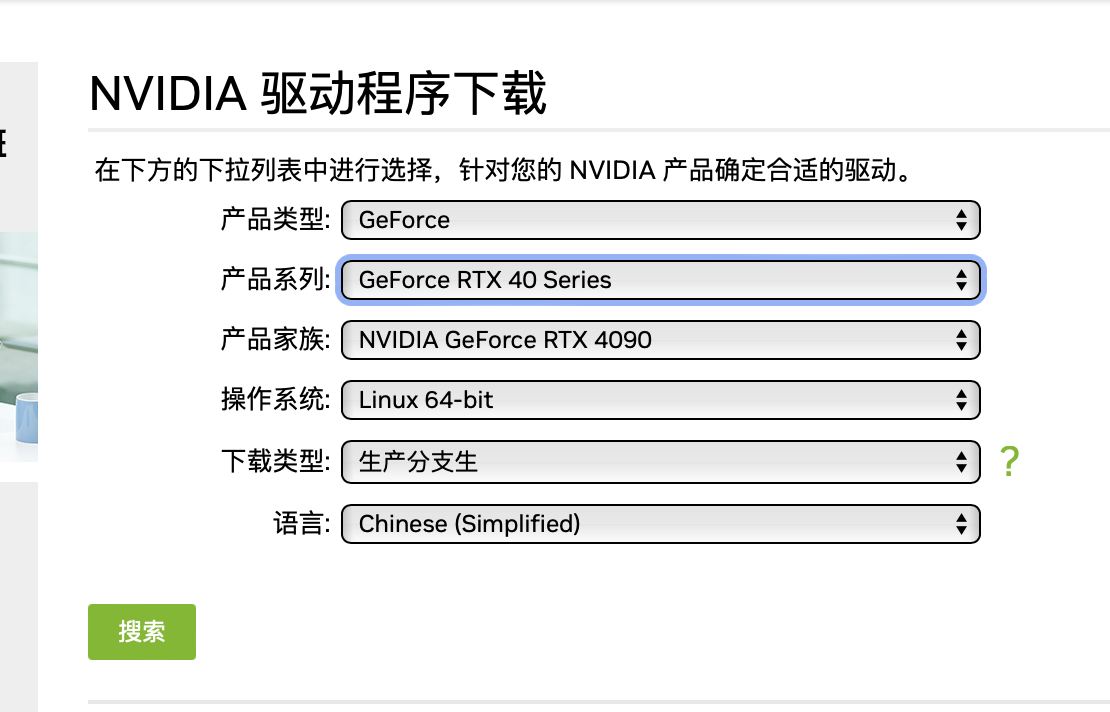
安装英伟达驱动
按照以下步骤安装英伟达显卡驱动:
1. 上传驱动文件
将下载的驱动文件上传到Ubuntu系统中。
2. 添加执行权限
为驱动文件添加执行权限:
1 | chmod +x NVIDIA-Linux-*.run |
3. 执行驱动安装
运行驱动安装程序:
1 | sudo ./NVIDIA-Linux-*.run |
安装过程中按照提示进行操作,通常需要:
- 接受许可协议
- 选择安装组件
- 确认安装路径
4. 验证安装结果
重启系统后,验证驱动是否安装成功:
1 | nvidia-smi |
如果安装成功,将显示GPU信息和驱动版本:
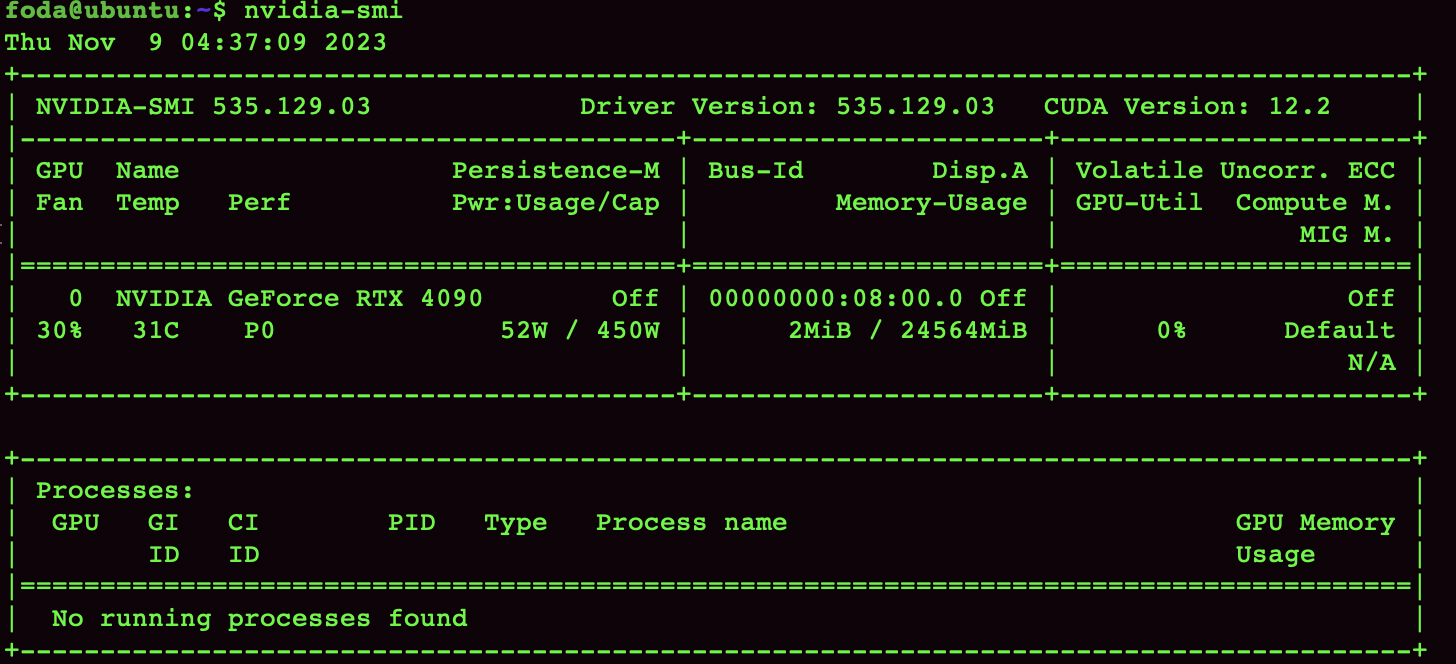
安装CUDA工具包
CUDA是英伟达提供的并行计算平台和编程模型,用于开发GPU加速应用程序。
1. 确认CUDA版本兼容性
通过nvidia-smi命令确认支持的CUDA版本:
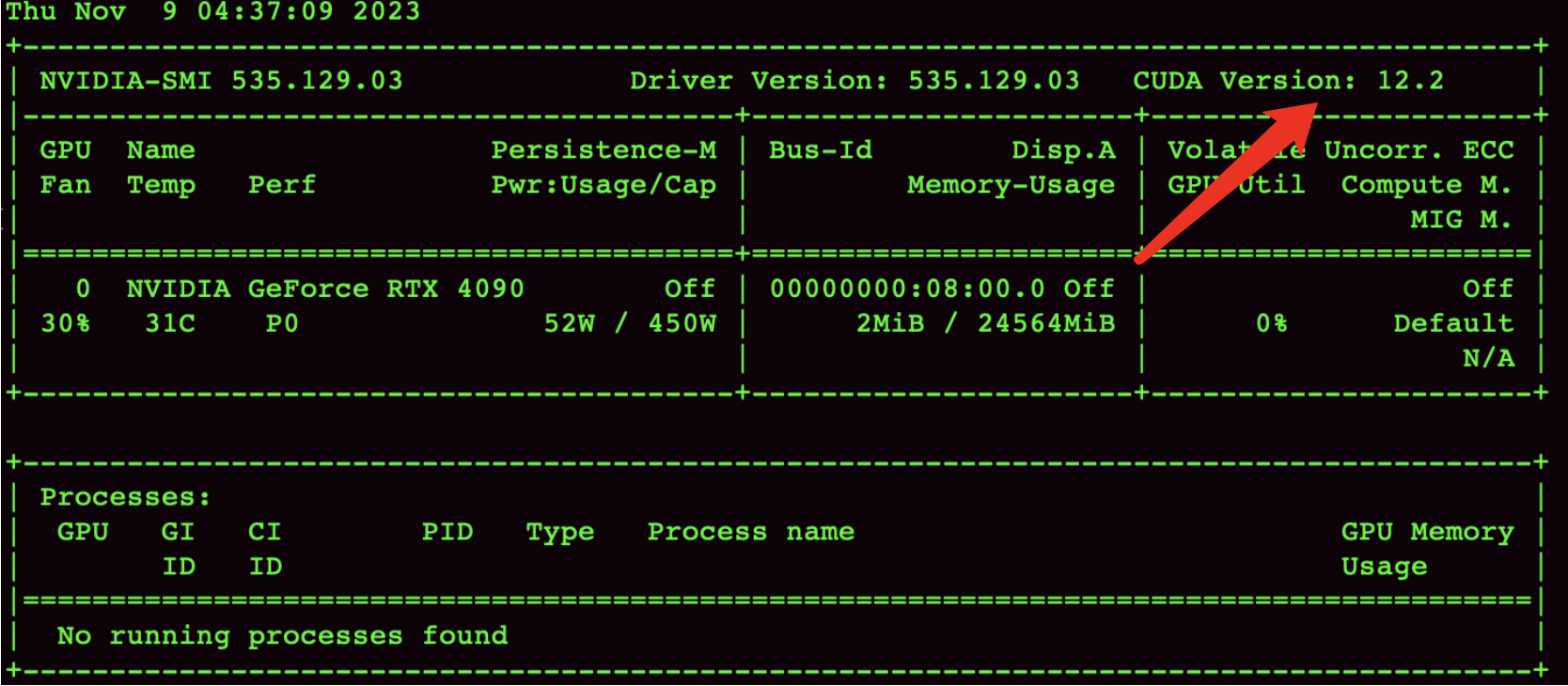
2. 下载CUDA安装包
访问CUDA官方归档页面选择合适的版本:
CUDA Toolkit Archive
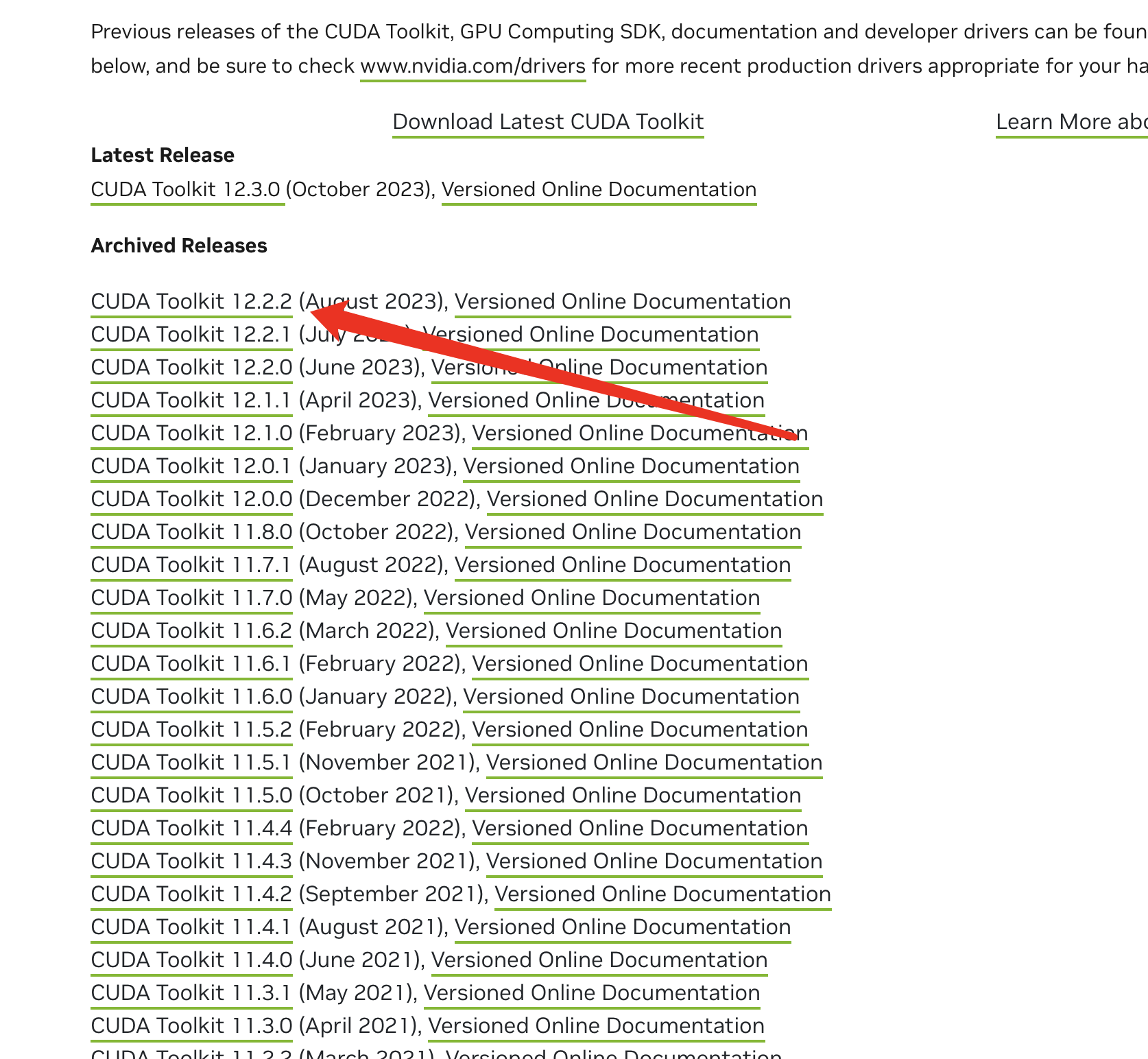
3. 下载并安装CUDA
使用runfile方式安装CUDA:
1 | # 下载run文件 |
安装过程中注意:
- 取消驱动程序的安装(如果已安装最新驱动)
- 选择需要的组件进行安装
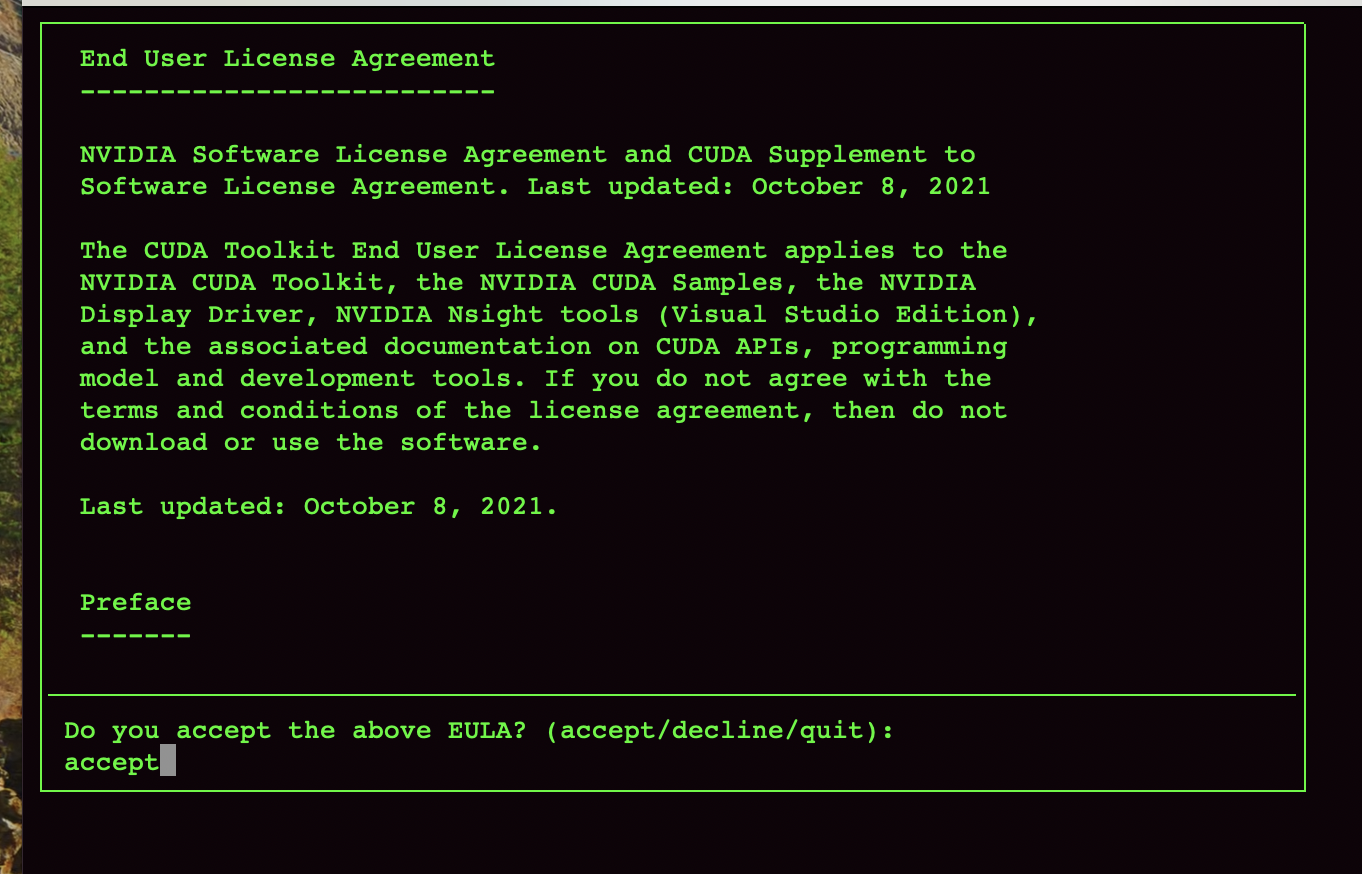
4. 配置环境变量
编辑bash配置文件:
1 | sudo vim ~/.bashrc |
在文件末尾添加以下环境变量(路径根据实际安装情况调整):
1 | # CUDA环境变量配置(请根据实际安装路径调整) |
使配置生效:
1 | source ~/.bashrc |
5. 验证CUDA安装
检查CUDA编译器版本:
1 | nvcc -V |
成功安装后将显示CUDA编译器版本信息:
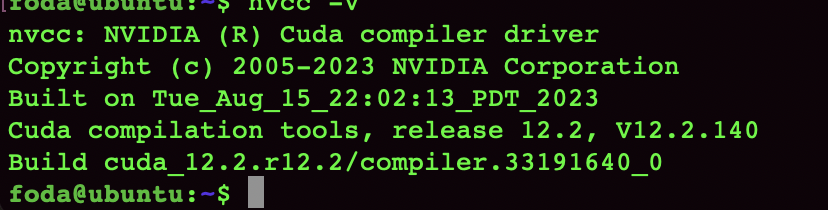
常见问题及解决方案
1. 驱动安装失败
如果驱动安装失败,可能的原因包括:
- Secure Boot启用:需要在BIOS中禁用Secure Boot
- 内核模块冲突:卸载开源nouveau驱动
卸载nouveau驱动:
1 | sudo apt remove --purge nvidia-* |
2. CUDA版本不匹配
确保CUDA版本与驱动版本兼容,必要时升级驱动或降级CUDA。
总结
通过以上步骤,您已经成功在Ubuntu系统中安装了英伟达驱动和CUDA工具包。现在您可以开始进行GPU加速的开发工作了。
建议定期检查并更新驱动程序,以获得最佳性能和新功能支持。在生产环境中使用时,建议先在测试环境中验证安装过程。

